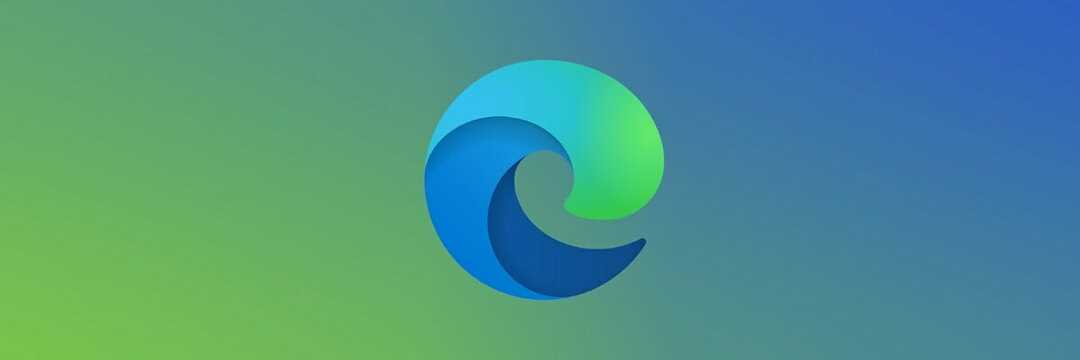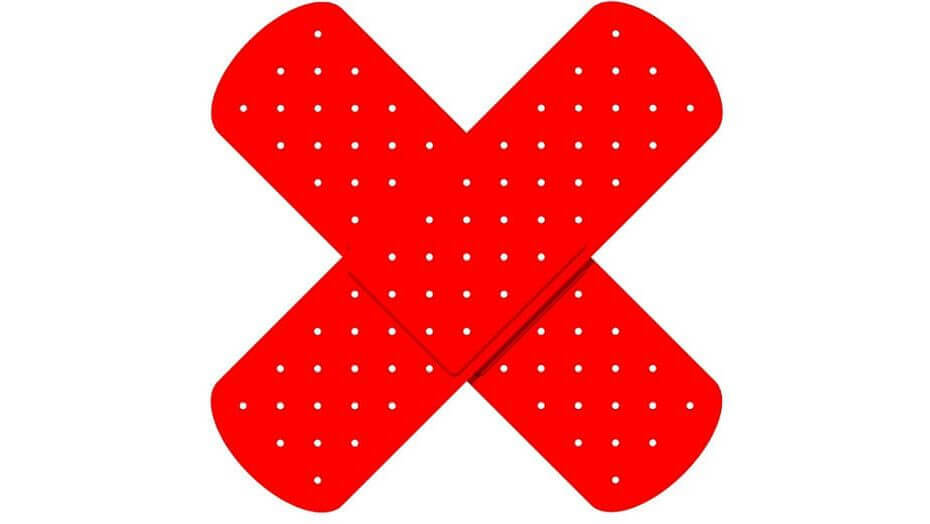Microsoft는 새로운 시리즈를 출시했습니다. 누적 업데이트 세 가지 Windows 10 버전 : v1709, v1703 및 v1607.
업데이트는 함께 제공되지 않습니다 이번에는 모든 보안 수정. 대신 그들은 OS의 기능에 영향을 미치는 몇 가지 주요 버그.
버그 수정 외에도 누적 업데이트에는 알려진 문제의 긴 목록이 함께 제공됩니다.
KB4489890, KB4489888 및 KB4489889 알려진 문제
1. 오류 메시지 중지
kb4489890을 설치 한 사용자는 SSH (Secure Shell) 클라이언트 프로그램을 지정하는 동안 중지 오류가 발생할 수 있습니다. Linux 용 Windows 하위 시스템 (WSL).
Microsoft는 사용자가 인증 에이전트 연결 전달을 비활성화해야한다고 제안합니다. 구성 설정 또는 명령 줄 스위치 (ssh –a)를 사용하여 수행 할 수 있습니다.
2. IE 11 가지 인증 문제
KB4489889 업데이트를 설치하면 다음에 대한 인증 문제가 발생할 수 있습니다. IE 11. 두 명 이상의 사용자가 동일한 계정을 사용하는 경우 문제가 발생합니다. Windows Server 시스템.
설치 후 발생할 수있는 몇 가지 문제는 다음과 같습니다.
- 키보드 단축키가 작동하지 않습니다.
- 0 또는 비어있는 위치 및 캐시 크기
- 파일 다운로드 문제
- 자격 증명에 버그가 표시됨
- 웹 페이지 로딩 문제
Microsoft는 Windows Server 컴퓨터를 사용하는 경우 고유 한 사용자 계정을 만들어 문제를 해결할 수 있다고 말했습니다. 또한 계정에 대해 여러 RDP 세션을 비활성화해야합니다.
이것은 일시적인 해결 방법이며 Microsoft는 다음 Windows Update에서 버그 수정을 발표 할 것을 약속했습니다.
- 관련: FIX: Internet Explorer 11에 업데이트 후 프록시 문제가 있음
3. 클러스터 서비스를 시작하지 못함
KB4489889 설치 후 클러스터 서비스가 시작되지 않습니다. 사용자가 구성한 경우 14자를 초과하는 그룹 정책의 최소 암호 길이입니다. "2245 (NERR_PasswordTooShort)"오류가 발생할 수 있습니다.
Microsoft는 문제를 해결하기위한 임시 해결책은 최소 암호 길이가 14 자 이하입니다.
4. 응용 프로그램이 응답하지 않음
Microsoft는 KB4489888, KB4489889 및 KB4489890 업데이트를 설치하면 MSXML6에서 버그가 발생한다는 사실을 인정합니다. 이 버그는 다른 응용 프로그램이 응답을 중지하고 예외 오류를 발생 시키도록 강제합니다. 사용자가 편집을 시도 할 때 그룹 정책 개체 (GPO), 그룹 정책 편집기가 응답하지 않을 수 있습니다.
Microsoft는 현재 버그를 해결하기 위해 노력하고 있으며 다음 릴리스에서 수정 사항을 릴리스 할 것을 약속합니다.
다음 문제 해결 가이드가 문제 해결에 도움이 될 수 있습니다.
- FIX: Windows 10 업데이트 후 Microsoft Store 작동이 중지됨
- 수정 됨: Microsoft Store 앱이 Windows에서 자동으로 업데이트되지 않음
5. 장치 시작 문제
kb4489889 업데이트는 WDS (Windows 배포 서비스)가 발생할 때 사용자에게 또 다른 버그를 가져옵니다. Variable Window Extension을 사용하는 서버의 장치가 Preboot Execution Environment로 시작됨 (PXE).
따라서 사용자가 이미지를 다운로드하려고하면 WDS 서버 연결이 조기에 종료 될 수 있습니다. 그러나 Variable Window Extension을 사용하지 않는 장치 나 클라이언트는 버그를 해결할 필요가 없습니다.
이 기술 대기업은 현재 버그에 대해 작업 중이며 당분간 다음 솔루션 중 하나를 수행하여 해결할 수 있습니다.
-
해결책 1
관리자 명령 프롬프트를 열고 다음을 입력하십시오.- Wdsutil / Set-TransportServer / EnableTftpVariableWindowExtension: 아니요
-
해결책 2
- Windows 배포 서비스 UI를 사용합니다.
- Windows 관리 도구에서 Windows 배포 서비스를 엽니 다.
- 서버를 확장하고 WDS 서버를 마우스 오른쪽 단추로 클릭합니다.
- 속성을 열고 TFTP 탭에서 Enable Variable Window Extension 상자를 지 웁니다.
-
해결책 3 :
- 다음 레지스트리 값을 0으로 설정합니다.
HKLMSystemCurrentControlSetServicesWDSServerProvidersWDSTFTPEnableVariableWindowExtension.
변수 창 확장을 비활성화 한 후 WDSServer 서비스를 다시 시작해야합니다.
6. 블루 스크린 버그
Microsoft는 사용자가 글꼴 별 EUDC (최종 사용자 정의 문자)를 활성화하면 시스템 오류와 시작 블루 스크린 버그에 직면해야한다고 경고합니다.
현재 비 아시아 지역에 거주하고 있고 최신 업데이트를 설치 한 사용자는 특정 설정을 피해야합니다.
회사는 사용자가 버그 수정이 릴리스 될 때까지 글꼴 별 EUDC 사용을 자제 할 것을 제안합니다.
기사에 언급 된 것 외에 문제가 발생한 경우 아래 댓글 섹션에 알려주십시오.
체크 아웃 할 관련 기사 :
- Windows 10에서 Windows Update가 작동하지 않음 [Fix]
- Windows Update가 계속해서 다시 켜지는 경우 수행 할 작업